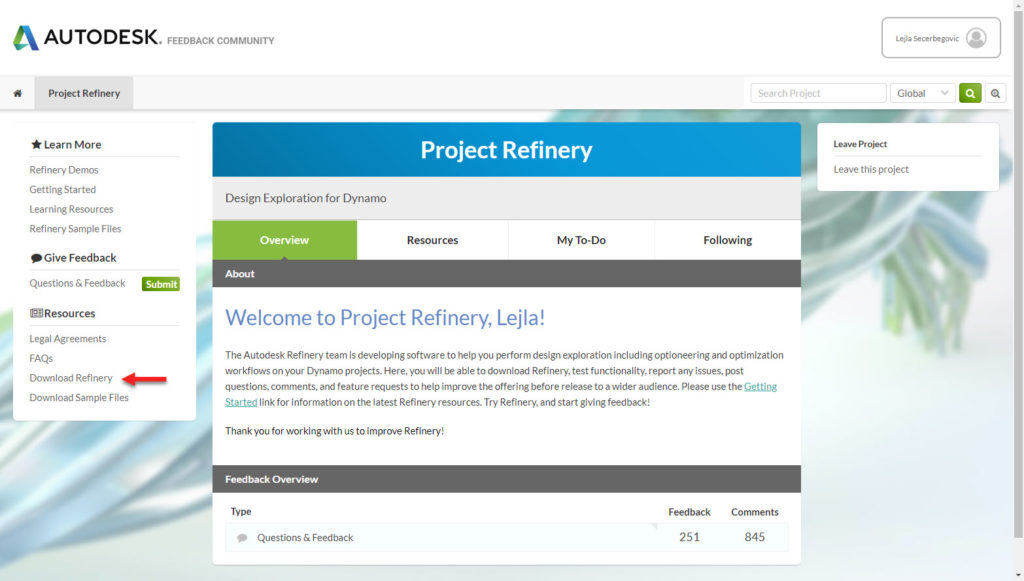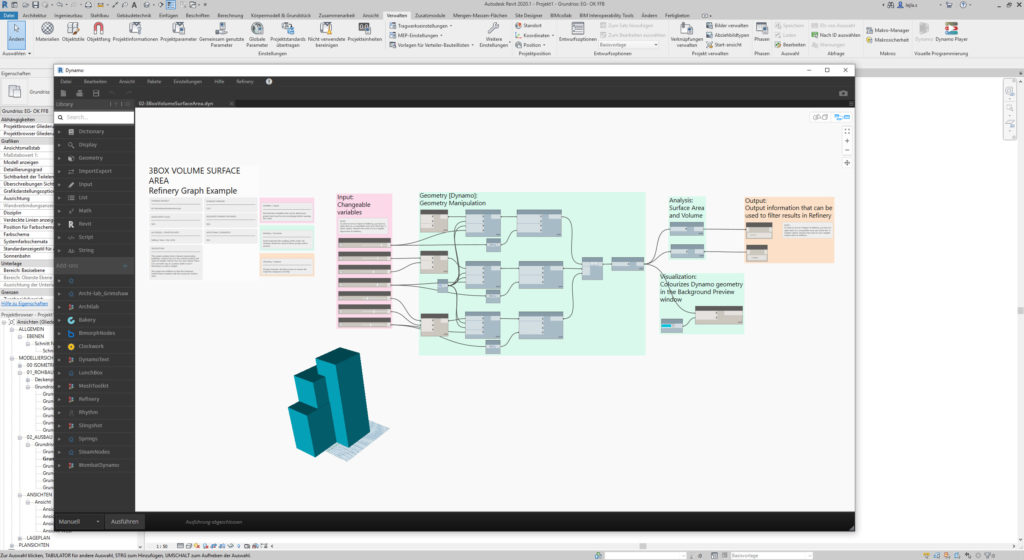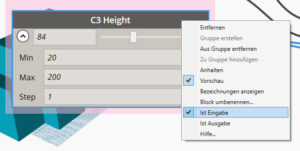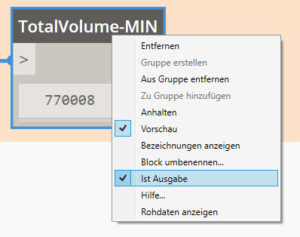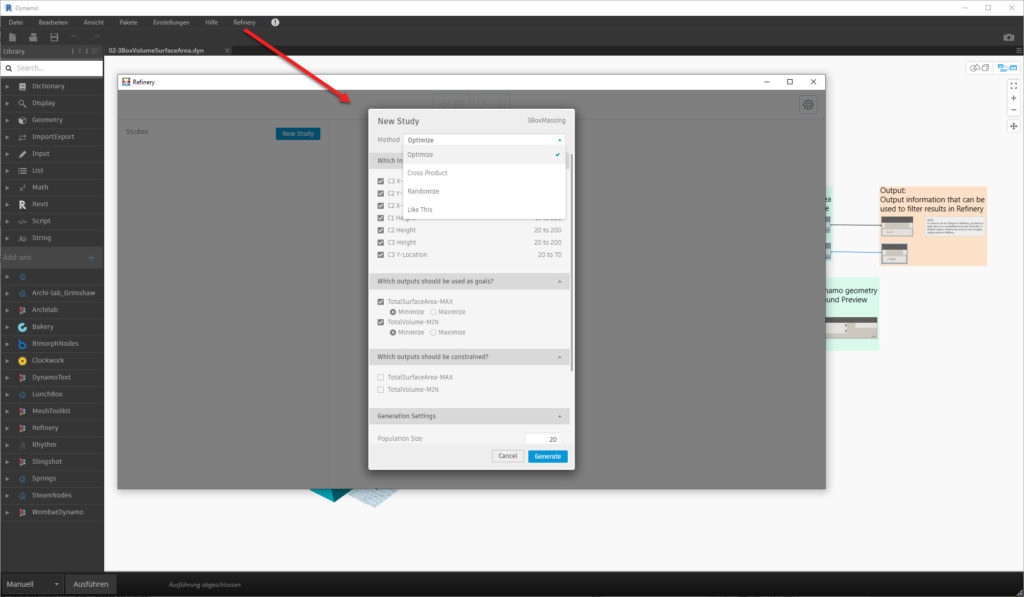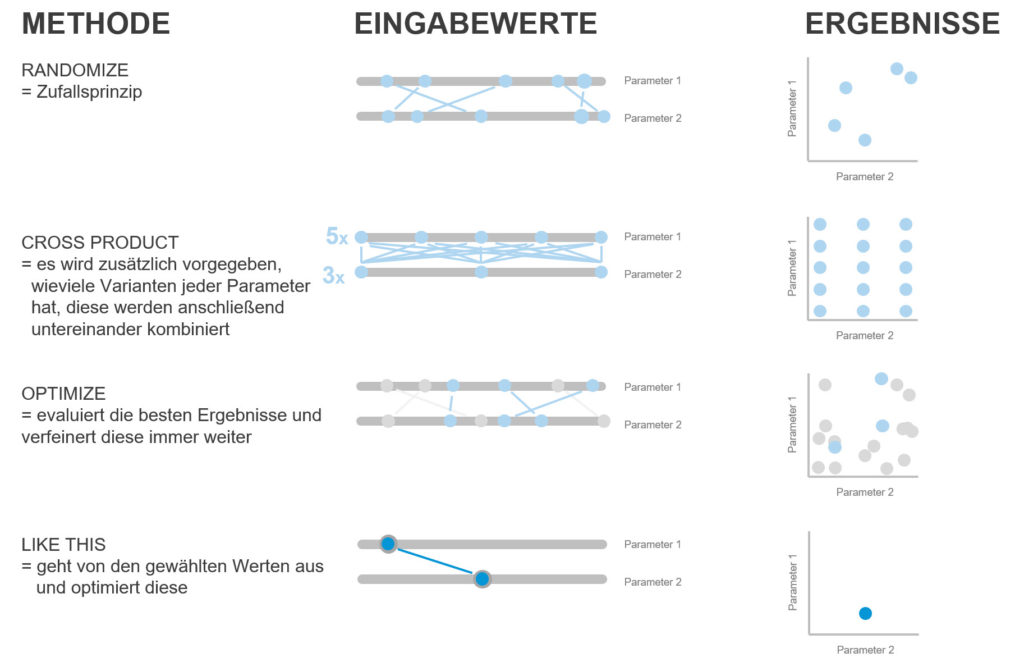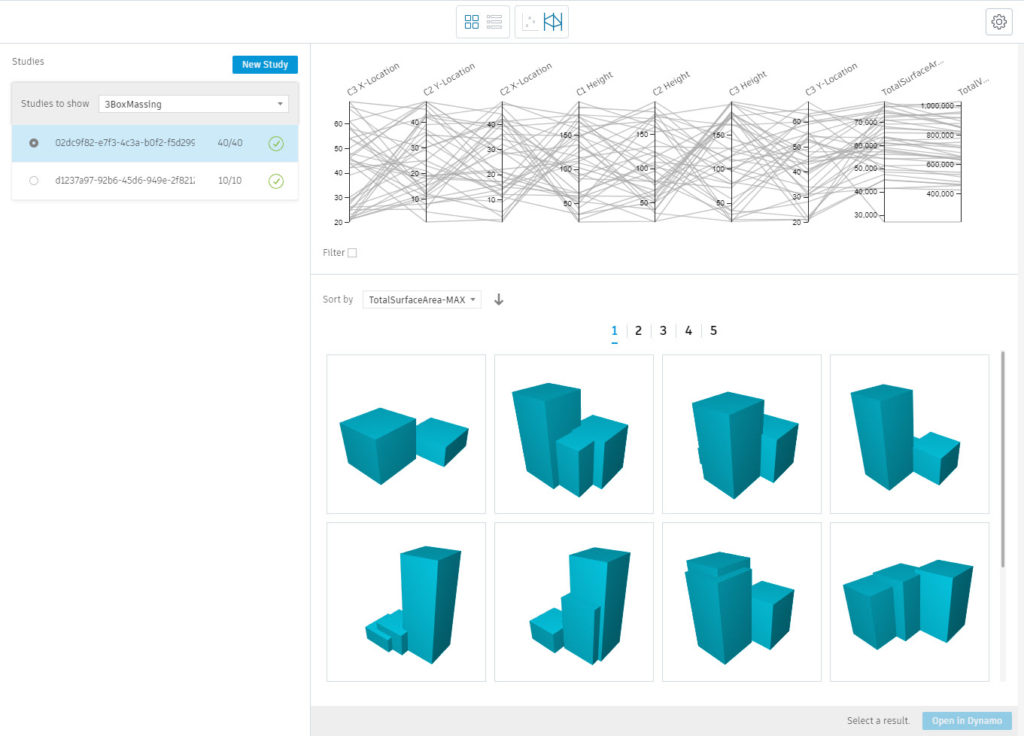Hinter dem Namen Project Refinery verbirgt sich, wie Sie vielleicht bereits wissen, unsere Generative Design Lösung für den Bau. Mit Generative Design können Sie hre Entwürfe nach bestimmten Regeln automatisiert erstellen und evaluieren, wodurch Sie in kürzester Zeit wesentlich mehr Varianten auswerten können, als es händisch überhaupt möglich wäre – man spricht hierbei auch vom Prinzip der Evolution.
Generatives Design ist für viele Bereiche interessant und findet schon länger im Industriedesign Anwendung, daher möchten wir Ihnen an dieser Stelle zeigen, wie Ihnen der Einstieg in Projekt Refinery gelingt.
Refinery basiert auf Dynamo und befindet sich aktuell im public beta Status. Um Refinery zu installieren, besuchen autodesk.com/solutions/refinery-beta und registrieren Sie sich unter “Sign up for beta”. Dadurch erhalten Sie den Zugriff auf diese Seite, auf der Sie nicht nur Refinery, sondern auch unsere Beispieldateien (Download Sample Files) herunterladen können:
Nachdem Sie Refinery installiert haben, werden Sie in Revit im Reiter Zusatzmodule (Add-Ins) ein Refinery Symbol entdecken, über den Sie vorbereitete Dynamo Skripte direkt ausführen möchten.
Wenn Sie die Skripte allerdings noch bearbeiten, überprüfen oder besser verstehen möchten, starten Sie zuerst Dynamo (Reiter Verwalten / Manage) und öffnen daraufhin eines der Sample Files in Dynamo:
Alle unsere Sample Files sind dokumentiert und die Dynamo Blöcke so gruppiert, dass sie leicht nachvollziehbar sein sollten. Besonders wichtig für Refinery sind die Blöcke Input (rosafarbene Gruppe) sowie Output (orangefarbene Gruppe). Als Input werden meist Number Slider definiert, deren Skala ebenfalls eingestellt werden kann – so weiß Refinery, in welchem Bereich die Werte sein dürfen. Die Auswertungen eines Graphs mit nur 1-2 Inputs dürften nicht besonders spannend und eventuell vorhersehbar sein – aber es sollten natürlich auch nicht zu viele sein, da sonst die Berechnungen zu viele Möglichkeiten ergeben. Ideal sind je nach Situation 4-8 Eingabewerte. Diese werden in Dynamo mit Rechtsklick > Als Eingabe definiert gekennzeichnet:
Ebenso werden die Nodes, die bestimmte Werte berechnen, die wir als Ausgabe (Output) sehen möchten, ebenfalls als solche gekennzeichnet:
Ein so vorbereiteter Graph kann nun in Refinery ausgeführt werden – und zwar entweder direkt aus Revit oder aus dem Dynamo Dialog:
Hier haben Sie nun nochmal die Möglichkeit, die definierten Eingabe- und Ausgabewerte einzuschränken, sowie die gewünschte Generative Design Methode auszuwählen, dabei stehen Ihnen 4 Methoden zur Auswahl, die komplexen Regeln unterliegen und hier vereinfacht erklärt werden:
Je nach Methode können Sie auch die Anzahl der Ergebnisse einschränken, um so schneller zu einem Ergebnis zu kommen – ein Generative Design Algorhitmus würde ansonsten die Ergebnisse unendlich verfeinern, was in der Praxis wenig Sinn macht, da die Unterschiede für den Menschen nicht mehr sichtbar sind.
Die Ergebnisse werden lokal berechnet und können direkt ausgewertet werden – dabei stehen Ihnen verschiedene graphische Anzeigen zur Verfügung, mit denen bestimmte Werte / Optionen gefiltert werden können:
Die Möglichkeiten sind also vielfältig – welche Anwendungsfällen fallen Ihnen bei Generative Design ein? Wir freuen uns über Ihre Kommentare und Ideen!